Како да поправите Стеам код грешке 118 или 138
Стеам(Steam) је платформа за дигиталну дистрибуцију где се дигиталне верзије ПЦ игара брзо инсталирају, уместо да се иде у продавницу и купује видео игрица. Стеам користе играчи широм света, али понекад ће играчи доживети шифру грешке Стеам-а 118 или 138 . Поруке о грешци које видите су:
Steam Error Code 118, Unable to connect to server, Server may be offline or you may not be connected to the internet
Steam Error Code 138, Failed to load web page (Unknown error)
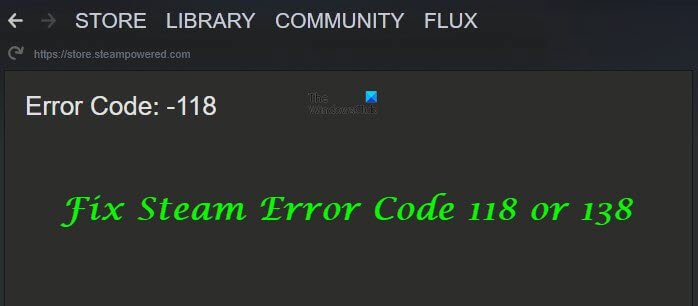
Шта је Стеам код грешке 118?
Стеам(Steam) код грешке 118 указује на то да корисници не комуницирају са Валвеовим излогом или не дају приступ Валвеовим серверима да дођу до њих. Поновно покретање рутера је прва ствар коју треба да покушате.
Шта значи Стеам(Steam) код грешке 138?
Стеам(Steam) код грешке 138 значи да веб страница није успела да се учита или не може да учита сервер, тако да корисници не могу да приступе Стеамс(Steams) серверу; Стеам(Steam) је платформа за игре којој је потребна јака интернет веза.
Како да поправите Стеам код грешке 118(Steam Error Code 118) или 138
Да бисте поправили пару 118 или 138, следите доленаведена решења.
- Омогућите Стеам преко заштитног зида
- Поново покрените рутер
- Онемогућите све апликације трећих страна
- Скенирајте рачунаре на вирусе
1] Омогућите Стеам преко заштитног зида
Разлог за шифру грешке 118 је тај што Виндовс заштитни зид(Windows Firewall) можда блокира софтвер да буде у контакту са Стеам серверима због функције Виндовс Дефендер заштитног зида(Windows Defender Firewall) да аутоматски блокира потенцијално штетан софтвер са вашег рачунара, иако то није увек случај .
Пратите доле наведене кораке да бисте омогућили Стеам(Steam) преко Виндовс заштитног зида.
Откуцајте Виндовс Дефендер заштитни зид(Windows Defender Firewall) у траку за претрагу и притисните ентер.
Видећете отворени панел који приказује заштитни зид Виндовс Дефендер(Windows Defender Firewall) ; кликни на то.
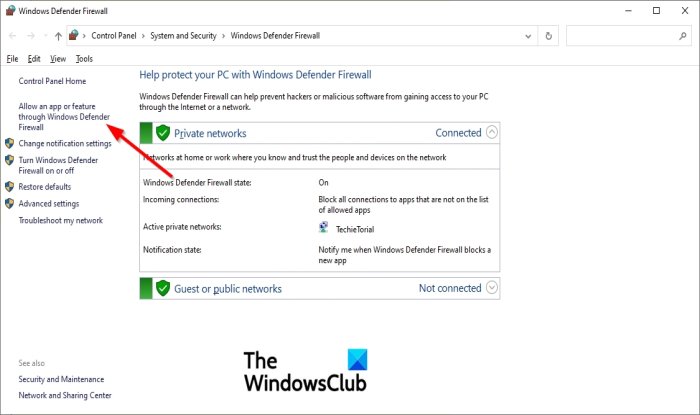
Појавиће се прозор Виндовс Дефендер заштитног зида .(Windows Defender Firewall)
Кликните на опцију Дозволи апликацију или функцију кроз заштитни зид Виндовс Дефендер(Allow an app or feature through Windows Defender Firewall) -а у левом окну.
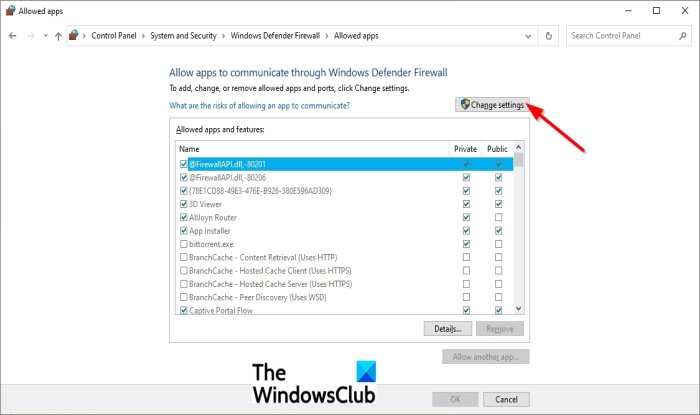
Кликните на опцију Промени подешавања .(Change settings)
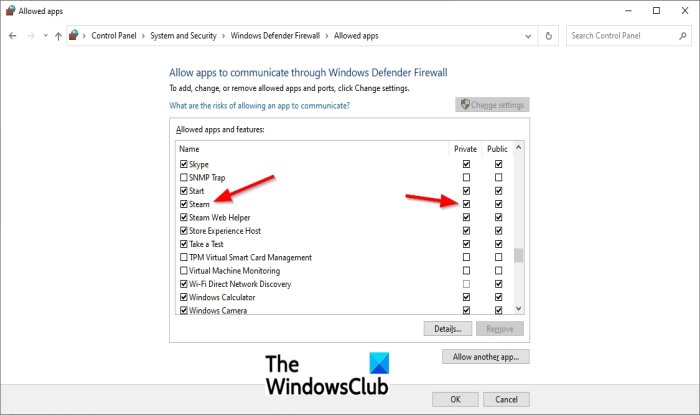
Сада се померите надоле по листи и проверите и приватне(Private) и јавне(Public) опције за Стеам клијент.
Кликните на опцију Примени(Apply option) и проверите да ли се проблем наставља.
Ако се проблем настави, следите друго решење у наставку.
2] Поново покрените рутер
Ако је брзина интернета спора, Стеам може имати проблема са повезивањем са својим серверима или базом података. Ресетовање рутера може побољшати брзину везе.
Пратите доле наведене кораке да бисте ресетовали рутер.
Први корак је да извучете кабл из рутера.
Сачекајте(Wait) пет минута, а затим поново укључите кабл.
Сачекајте(Wait) док се приступ интернету не одобри, а затим покрените Стеам(Steam)
3] Онемогућите све апликације трећих страна
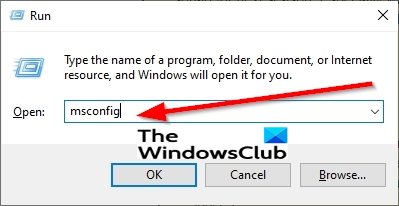
Притисните заједно Win + R keys да бисте отворили дијалог Покрени .(Run)
Откуцајте у дијалогу Покрени (Run)мсцонфи(msconfi) г и притисните тастер ентер.
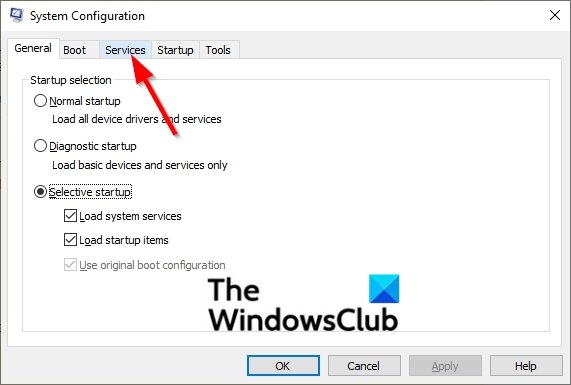
Отвориће се прозор за конфигурацију система, кликните на картицу Услуге (System Configuration)и(Services) поништите избор опције Сакриј све Мицрософт услуге(Hide all Microsoft Services) .
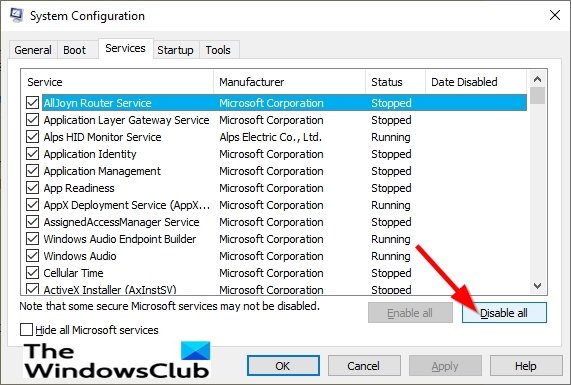
Кликните на опцију Онемогући све,(Disable all option) а затим кликните на картицу Стартуп(Startup) .
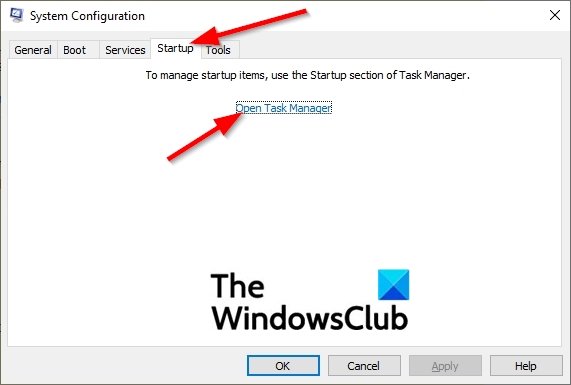
Кликните на опцију Опен Таск Манагер.(Open Task Manager.)
Отвориће се прозор Менаџера задатака .(Task Manager)
Кликните на наведену апликацију.
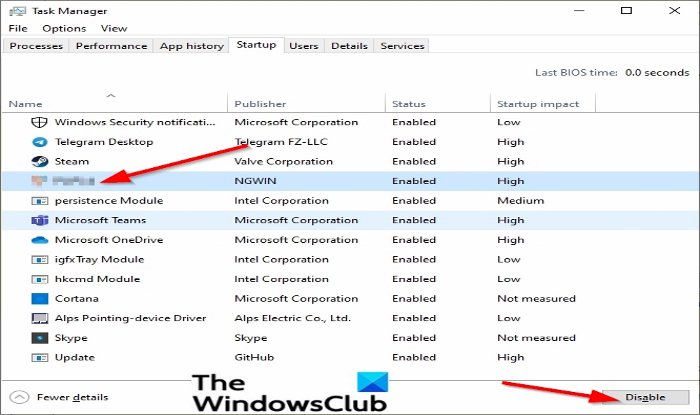
Кликните на дугме Онемогући(Disable) у доњем десном углу прозора да бисте онемогућили његово аутоматско покретање при покретању.
Поновите поступак да бисте онемогућили све апликације на листи.
Поново покрените рачунар и покрените само Стеам(Steam) клијент.
Проверите да ли је проблем нестао; Ако јесте, можете почети да омогућавате један по један док се проблем не врати; на овај начин можете лако изоловати проблем на једну услугу или апликацију и трајно је онемогућити.
Ако се проблем настави, покушајте са другим решењем у наставку.
4] Скенирајте рачунаре на вирусе
Ако се на вашем рачунару налази вирус или злонамерни софтвер, то може спречити Стеам(Steam) клијент да исправно функционише и изазвати проблеме при повезивању са сервером. Решење за решавање овог проблема је скенирање рачунара на вирусе.
Надамо се да ће вам овај водич помоћи да поправите Стеам(Steam) грешке.
Повезано(Related) : Стеам има проблема са повезивањем са Стеам серверима(Steam is having trouble connecting to Steam servers) .
Related posts
Поправи Стеам код грешке 105, не може се повезати са сервером
Како да поправите Стеам код грешке 83 на Виндовс рачунару
Поправите Стеам код грешке е502 л3 у оперативном систему Виндовс 10
Како да поправите Стеам код грешке -105
Како да поправите Стеам кодове грешака 53 и 101 на Виндовс рачунару
Поправи грешку закључане датотеке садржаја Стеам (2022)
Како да поправите Стеам Еррор Е502 Л3 на Виндовс рачунару
Како да поправите грешку у сервису Стеам
Поправите грешку закључане датотеке садржаја Стеам-а
6 начина да поправите Стеам грешку у трансакцији на чекању
Како да поправите грешку при писању диска на Стеам-у у оперативном систему Виндовс 11/10
Поправи грешку 503, услуга недоступна - Стеам
Како да поправите шифру грешке Виндовс Упдате 0к80070012
Како да поправите код грешке 0к80190194 – 0к90019 на Виндовс-у
Како да поправите грешку при писању на диск у Стеам-у
Поправи грешку при додавању пријатеља на Стеам
Како да поправите Ксбок код грешке 0к800ц000Б
Опоравак система није успешно завршен, код грешке 0к80071а90
Поправи Мицрософт Оффице код грешке 0к426-0к0
Поправи грешку Стеам-а Учитавање стеамуи.длл није успело
